Jautājums
Problēma: kā novērst kļūdu Discord bez maršruta?
Sveiki. Man ir RTC savienojums un Discord nav maršruta kļūda. Es nevaru izveidot savienojumu ar nevienu vēlamo serveri. Pat savējo. Es nedomāju, ka ir problēmas ar internetu vai manu serveri. Es nevaru izmantot pakalpojumu. Vai varat piedāvāt kādu risinājumu Discord No Route kļūdai?
Atrisināta atbilde
Discord No Route kļūda ir problēma, kas traucē lietotājiem[1] tāpat kā jebkura cita Discord platformas kļūda. Problēmai ir daži iemesli, tāpēc ir arī daži risinājumi. Discord kā platforma ir populāra, tāpēc nevarētu sagaidīt no tās vienmērīgu veiktspēju bez kļūdām.[2]
Šīs sociālo mediju platformas un savienojošās lietojumprogrammas popularitāte nozīmē, ka ir dažas Discord kļūdas. Nosaukt dažus: Discord neatvērs problēmu, Discord mikrofona problēma nedarbojas, Discord dzirdes citu lietotāju kļūda. Un tad platformā parādās šī konkrētā No Route kļūda.
Discord, jo īpaši bez maršruta kļūdas, pieder tai pašai kļūdu kategorijai kā kļūdas ICE Checking un Stuck RTC Connecting. Problēmu var izraisīt nepareiza IP adrese vai mainīta IP adrese. Tas galvenokārt notiek, regulāri mainot dinamisko IP, tāpēc risinājums nav tik grūts – maršrutētāja restartēšana.
Vēl viens Discord No Route kļūdas iemesls varētu būt trešo pušu lietojumprogrammas, piemēram, AV rīki, ugunsmūris un to ieradums iekļaut Discord lietojumprogrammu melnajā sarakstā. Protams, VPN izmantošana bez User Datagram protokola var izraisīt arī savienojuma kļūdas. Kā arī VPN neizmantošana vispār un atrašanās reģionā, kurā ir daudz ierobežojumu attiecībā uz interneta trafiku.
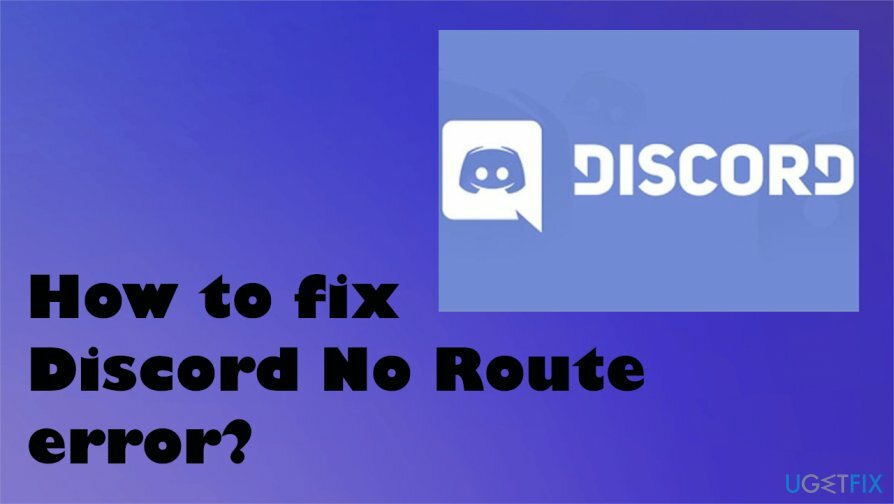
Novērsiet problēmas, kas var būt saistītas ar Discord No Route kļūdu, un, iespējams, tās jānovērš izmantojot atbilstošu VPN pakalpojumu vai atspējojot noteiktus iestatījumus lietojumprogrammā Discord pati par sevi.
Kā novērst kļūdu Discord bez maršruta
Lai labotu bojātu sistēmu, jums ir jāiegādājas licencēta versija Reimage Reimage.
Šī Discord No Route kļūda var šķist kaitinoša un nomākta. Tas, visticamāk, nav vīruss[3] problēma, tāpēc jums nav jākrīt panikā un jāmeklē AV rīki vai pretļaunatūras programmatūras skenēšana. Ja problēma ir saistīta ar ierīces problēmām, failu bojājumiem vai kaut ko līdzīgu, varat paļauties uz ReimageMac veļas mašīna X9 un palaidiet šo rīku, lai noteiktu, vai fails ir bojāts. Tālāk norādītajām problēmu novēršanas darbībām vajadzētu palīdzēt novērst un noteikt problēmu, kas bija šīs kļūdas cēlonis.
Pēc tam, lai labotu kļūdu Discord No Route, varat izmantot citas metodes un izmēģināt vismaz dažas no tām, lai atrastu to, kas nodrošina vislabāko risinājumu jūsu gadījumam. Varat arī mēģināt izmantot VPN pakalpojumi lai mainītu pakalpojumu atrašanās vietu un noskaidrotu, vai problēma ir reģionā, jo reģionu var ierobežot.
Restartējiet ierīces un programmu
Lai labotu bojātu sistēmu, jums ir jāiegādājas licencēta versija Reimage Reimage.
Varat novērst kļūdu Discord bez maršruta, restartējot maršrutētāju, datoru vai modemu un no jauna atverot lietojumprogrammu. Problēma Bez maršruta var rasties šādu iemeslu dēļ dinamiskas un statiskas IP problēmas. Varat atvienot kabeli un pievienot to, lai vienkāršāk restartētu maršrutētāju.
Baltajā sarakstā Discord, lai labotu kļūdu Discord bez maršruta
Lai labotu bojātu sistēmu, jums ir jāiegādājas licencēta versija Reimage Reimage.
- Noklikšķiniet uz Windows sākuma izvēlne un atrodiet iestatījumus.
- Klikšķis Atjaunināšana un drošība opciju.
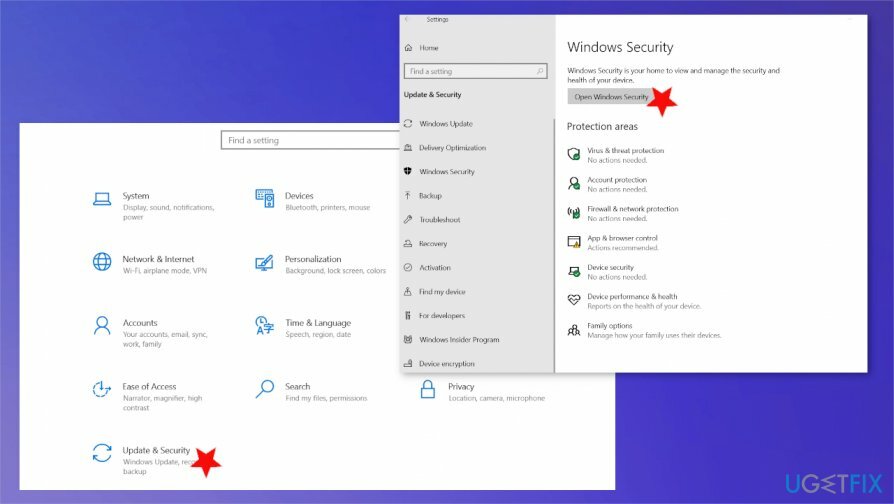
- Atrast Windows aizsargs / Windows drošība pa kreisi.
- Izvēlieties Atveriet Windows Defender Security.
- Tad izvēlējās Ugunsmūris un tīkla aizsardzība.
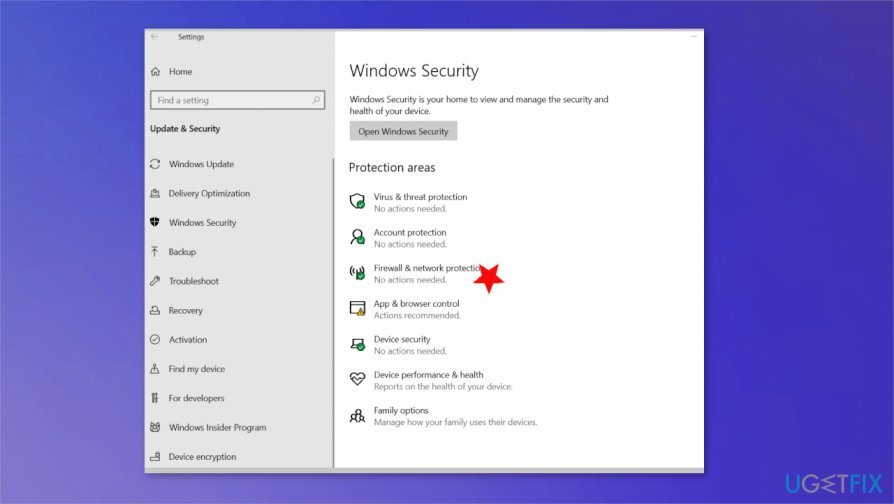
- Atrodi un izvēlies Atļaut lietotnei caur ugunsmūri.
- Noklikšķiniet uz Mainiet iestatījumus lodziņā un sarakstā atrodiet Discord.
- Atzīmējiet Privāts kaste.
Pārbaudiet Discord iestatījumus
Lai labotu bojātu sistēmu, jums ir jāiegādājas licencēta versija Reimage Reimage.
- Atveriet lietojumprogrammu.
- Iet uz Lietotāja iestatījumi.
- Izvēlieties Balss un video pa kreisi zem Lietotņu iestatījumi.
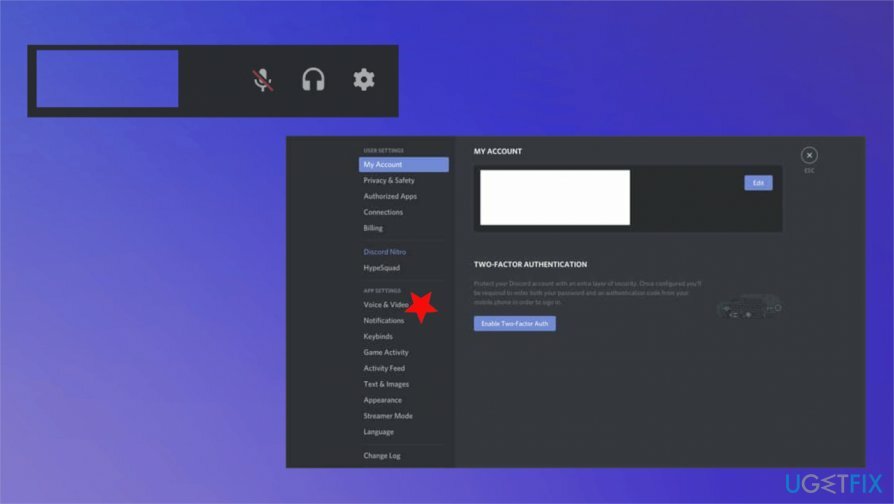
- Ritiniet, lai atrastu Pakalpojuma kvalitāte sadaļu un izslēdziet Iespējot pakalpojumu kvalitātes augstu pakešu prioritāti.
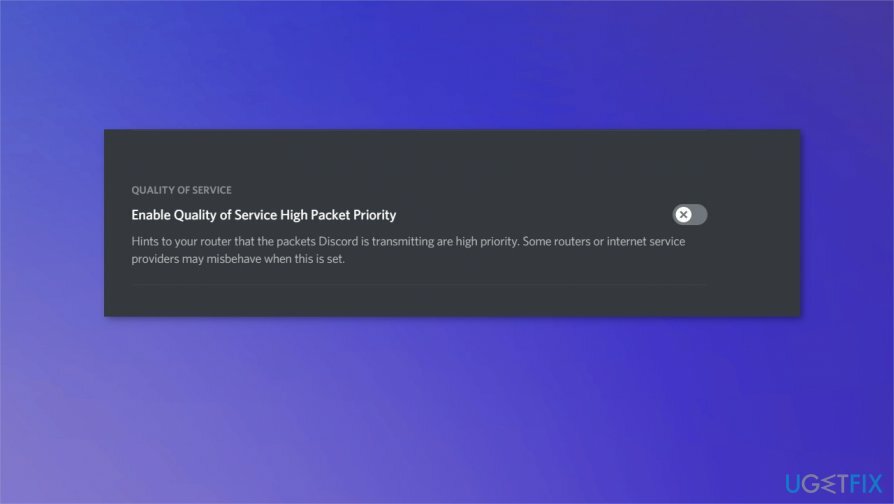
- Mēģiniet izveidot savienojumu tūlīt.
Izskalojiet DNS, lai labotu kļūdu Discord No Route
Lai labotu bojātu sistēmu, jums ir jāiegādājas licencēta versija Reimage Reimage.
- Atvērt Komandu uzvedne ar Administratīvā tiesības.
- Tips ipconfig /flushdns un nospiediet Ievadiet.
- Pēc tam jums vajadzētu redzēt apstiprinājuma ziņojumu.
- Piesakieties atpakaļ uz Nesaskaņas lai redzētu, vai problēma rodas.
Automātiski izlabojiet kļūdas
ugetfix.com komanda cenšas darīt visu iespējamo, lai palīdzētu lietotājiem atrast labākos risinājumus kļūdu novēršanai. Ja nevēlaties cīnīties ar manuālām remonta metodēm, lūdzu, izmantojiet automātisko programmatūru. Visus ieteiktos produktus ir pārbaudījuši un apstiprinājuši mūsu profesionāļi. Tālāk ir norādīti rīki, kurus varat izmantot kļūdas labošanai.
Piedāvājums
dari to tagad!
Lejupielādēt FixLaime
Garantija
dari to tagad!
Lejupielādēt FixLaime
Garantija
Ja jums neizdevās novērst kļūdu, izmantojot Reimage, sazinieties ar mūsu atbalsta komandu, lai saņemtu palīdzību. Lūdzu, dariet mums zināmu visu informāciju, kas, jūsuprāt, mums būtu jāzina par jūsu problēmu.
Šajā patentētajā labošanas procesā tiek izmantota 25 miljonu komponentu datubāze, kas var aizstāt jebkuru bojātu vai trūkstošu failu lietotāja datorā.
Lai labotu bojātu sistēmu, jums ir jāiegādājas licencēta versija Reimage ļaunprātīgas programmatūras noņemšanas rīks.

Lai paliktu pilnīgi anonīms un novērstu ISP un valdība no spiegošanas uz jums, jums vajadzētu nodarbināt Privāta piekļuve internetam VPN. Tas ļaus jums izveidot savienojumu ar internetu, vienlaikus esot pilnīgi anonīmam, šifrējot visu informāciju, novēršot izsekotājus, reklāmas, kā arī ļaunprātīgu saturu. Vissvarīgākais ir tas, ka jūs apturēsit nelikumīgās novērošanas darbības, ko NSA un citas valsts iestādes veic aiz muguras.
Datora lietošanas laikā jebkurā laikā var notikt neparedzēti apstākļi: tas var izslēgties strāvas padeves pārtraukuma dēļ, a Var parādīties zilais nāves ekrāns (BSoD) vai nejauši Windows atjauninājumi var tikt instalēti pēc tam, kad uz dažām dienām aizgājāt. minūtes. Tā rezultātā var tikt zaudēti jūsu skolas darbi, svarīgi dokumenti un citi dati. Uz atgūties zaudētos failus varat izmantot Data Recovery Pro – tā meklē to failu kopijās, kas joprojām ir pieejami jūsu cietajā diskā, un ātri tos izgūst.